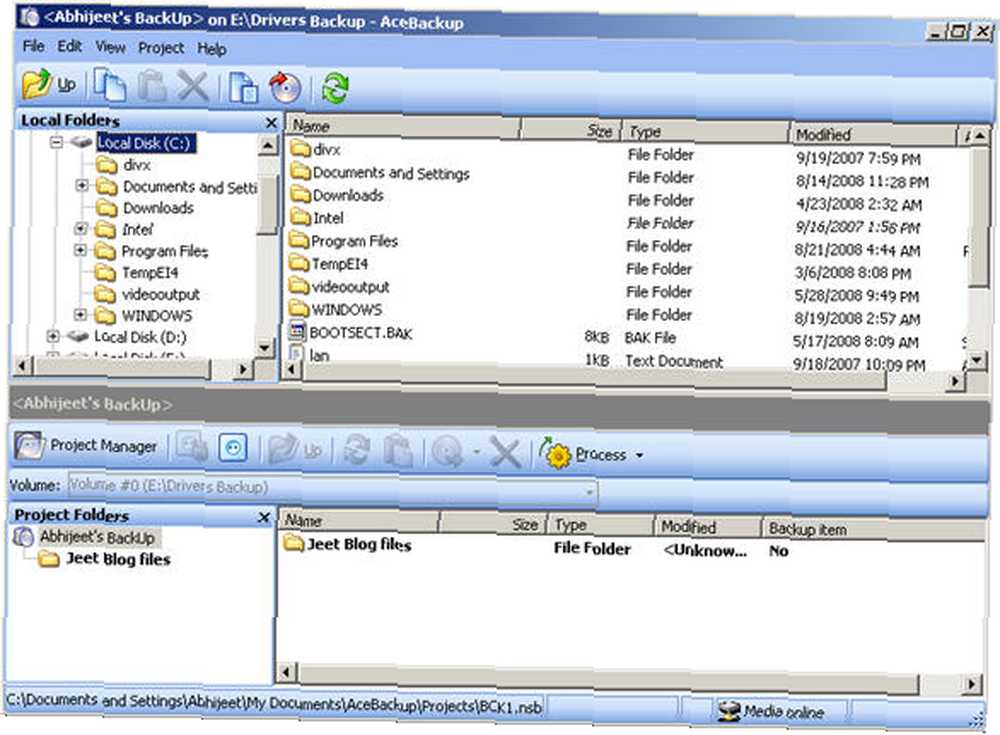
William Charles
0
1381
239
 Moja omiljena stvar kod besplatnih proizvoda je cijena - obično. SMSBackup za Android je izuzetak od ovog pravila jer bih stvarnim novcem u otkupu srca platio za aplikaciju koja je jednostavna, učinkovita i korisna jer se to meni pokazalo.
Moja omiljena stvar kod besplatnih proizvoda je cijena - obično. SMSBackup za Android je izuzetak od ovog pravila jer bih stvarnim novcem u otkupu srca platio za aplikaciju koja je jednostavna, učinkovita i korisna jer se to meni pokazalo.
Ono što pruža ova Android aplikacija omogućuje mi da napravim sigurnosnu kopiju tekstualnih poruka putem telefona (bilo ručno ili automatski) na svoj Gmail račun. Na kraju ovog članka pregledat ću nekoliko korisničkih slučajeva za koje sam osobno smatrao da su korisni za koje možda ne mislite ispravno..
Očito, ako izrađujete sigurnosnu kopiju na svojoj Gmail adresi, prvo će vam trebati Gmail račun. Slobodno upotrijebite svoj osobni Gmail račun ili napravite novi samo za sigurnosne kopije. U ovom sam vodiču napravila jedan posebno za svoj telefon. Ako ne želite koristiti Gmail (vi ste baš cool), ovaj vodič nije za vas.
Ako ste doista onaj tvrdoglav anti-Gmail, tada imate drugu mogućnost. Ionako nabavite Gmail račun - ali postavite ga da svu dolaznu poštu prosljeđuje na stvarni račun e-pošte. Zatim neka vaš račun e-pošte samo filtrira e-poštu s [vašeg Gmail računa] u određenu mapu tako da se ne pretrpava uvijek inbox..
1. korak: konfigurirajte svoj Gmail za IMAP
Ovo je stvarno jednostavno - prijavite se na svoj Gmail račun i idite na postavke. Unutar postavki idite na “Prosljeđivanje i POP / IMAP” kartica. Nakon što ste tamo, pomaknite se malo dolje dok ne ugledate odjeljak “IMAP pristup” odjeljak. Sve što trebate učiniti je promijeniti “Onemogući IMAP” do “Omogući IMAP“. Ako ste se zaglavili na ovom koraku, samo pogledajte snimku zaslona i učinite kao i ja.
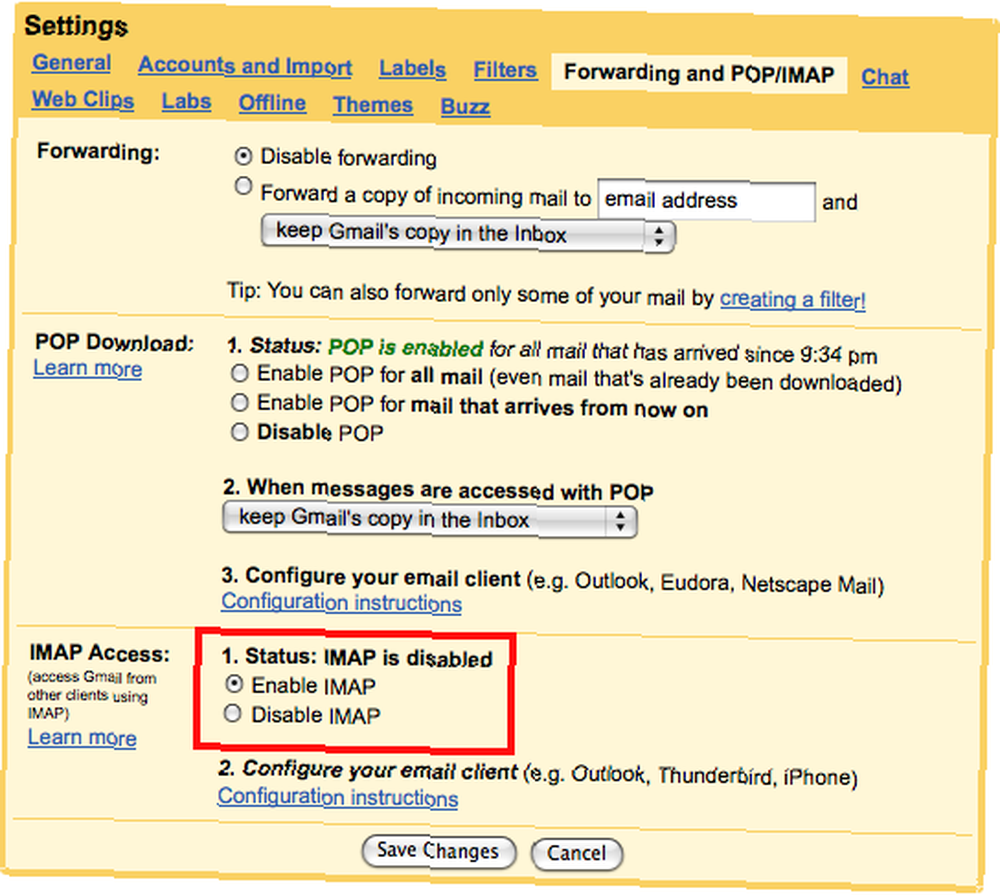
2. korak: nabavite SMSBackup
Na svom Android uređaju skočite na Android Market i potražite “Sigurnosna kopija SMS-a“. Primijetit ćete da postoji deset ili više aplikacija s ovim imenom - odaberite onu s 4,5-5 zvjezdica Christophera Strudera. Naprijed i preuzmite / instalirajte aplikaciju na svoj uređaj.
Korak 3: Konfigurirajte SMSBackup sa svojim Gmailom
Ovaj bi korak trebao biti prilično intuitivan, ali kakav bih čovjek bio kad bih izostavio najvažniji korak? Pokrenite SMSBackup i vidjet ćete sljedeći ekran.
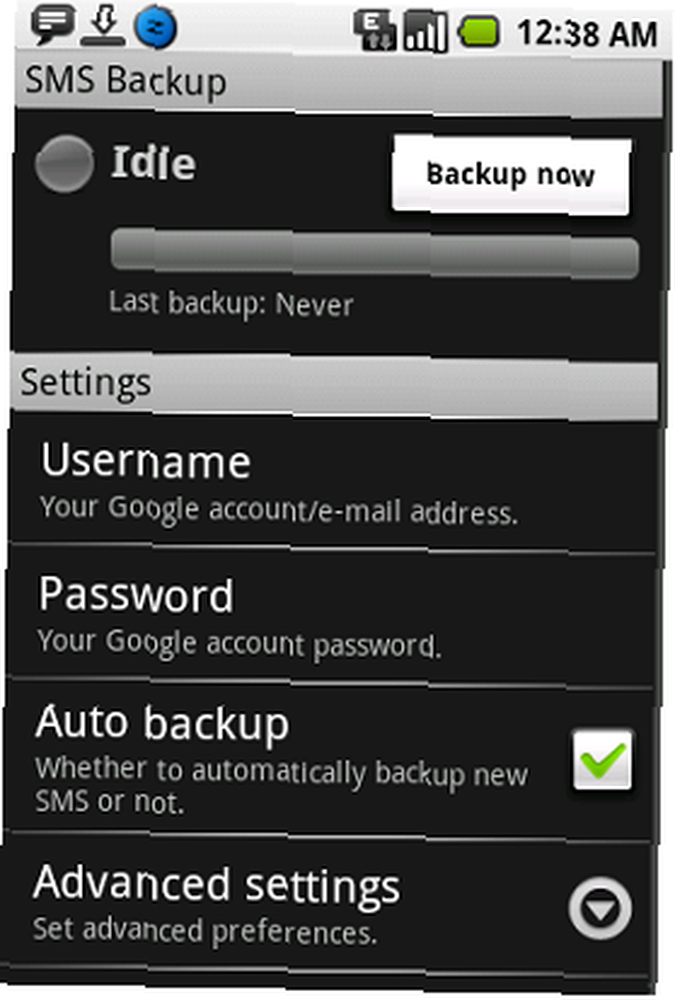
Ovaj je dio prilično jednostavan; klik “Korisničko ime” i “Zaporka” i ubacite u Gmail vjerodajnice. Nakon provjere, možete izmijeniti napredne postavke ili potvrditi / poništiti potvrdni okvir “Automatska izrada sigurnosnih kopija” značajka. Osobno za sebe provjeravam ovaj okvir - iako vjerojatno troši malo baterije i koristi malo moje podatkovne veze, mislim da postoje neke prednosti koje nadmašuju nedostatke (i objasnit ću zašto na kraju ovog članka).
Ja sam također postavio “maksimalni broj predmeta po sigurnosnoj kopiji” (također u naprednim postavkama) do 200, jer je to maksimalna duljina po konvou koji moj Droid zadržava. Imate pitanje? Na to je već odgovoreno i u SMSBackup Vodiču za korisnike. Provjerite.
BILJEŠKA: U “Napredne postavke“, Rekao sam mu da prenese predmete kao “čitati” za moju prvu pričuvu. To je zato što sam pročitao sve tekstove i kad se uploada, dobit ću 100 “nepročitan” SMS poruke. Samo želim da NOVE poruke budu nepročitane; tako da ću nakon prve sigurnosne kopije poništiti taj okvir da ne bi bile nove poruke (i zato ću znati kad dobijem nove poruke).
Korak 4: Pokrenite sigurnosnu kopiju
Nakon što konfigurirate sve što želite (vrlo je jednostavno; samo odlučite što želite), idite naprijed i dodirnite “sigurnosna kopija sada“. Kad prvi put pokrenete sigurnosnu kopiju, možda će proći nekoliko minuta (ovisno o vašoj vezi). Kasnije, međutim, nećete ni primijetiti da se to događa.
Nakon početnog usporenja, vratio sam se u “Napredne postavke” i rekao mu da pošalje nove tekstove kao “nepročitan” tako da ću znati kad dobijem nove stvari - i više se nisam zatrpao starim stvarima.
5. korak: Provjerite svoj Gmail
Je li upalilo? Prijavite se na svoj Gmail račun. Prvo što ćete primijetiti je da u vašoj pristigloj pošti nema niza novih poruka e-pošte (osim ako niste baš toliko popularni - ali oni neće biti vaše tekstualne poruke). Zašto je ovo? Pa, na sreću, SMSBackup ih postavlja i označava, a zatim ih gurne u mapu s oznakama.
Kao što je dolje prikazano s mog potpuno novog Gmail računa, tekstovi se spremaju u mapu nazvanu mapu koja se zove “SMS” (ime se može konfigurirati na ploči Napredne postavke u SMSBackup-u).

Ono što volim u vezi s tim je činjenica da mogu vidjeti kad imam nove TXT-ove učitane, ali oni nisu nametljivi. U ovom slučaju svoje sam tekstove prenio kao “nepročitan” (nesreće se događaju) pa ih je 95 “nepročitan” SMS označene poruke.
Da bih vam pokazao kakva je nit, poslao sam SMS Googleu (466453) tražeći moje lokalno vrijeme. Budući da sam odabrao automatsku izradu sigurnosne kopije svojih tekstova, otprilike 30 sekundi dobio sam nit razgovora u mapi za SMS na svojem Gmail računu.
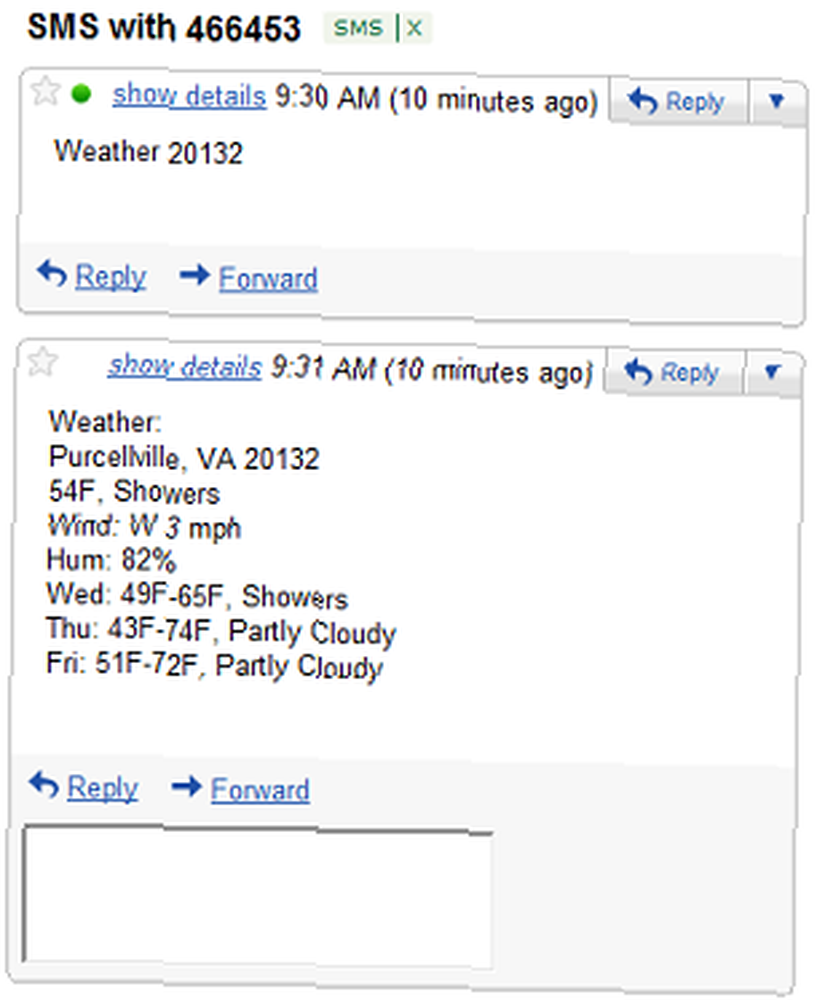
Jeste li ikada primili tekst s adresom / e-adresom / imenom osobe (za Facebook itd.) Ili nešto slično? Eto, sad imate te podatke na svom Gmailu što im olakšava pristup i manipuliranje (siguran sam da možete smisliti nešto).
Ranije sam spomenuo da volim da se moja automatski sinkronizira s Gmailom, a ne da ih sigurnosno kopiram ručno. Radim to iz više razloga. Ako izgubim telefon ili ga ukrade, odmah s mojeg Gmaila mogu vidjeti bilo kakvu tekstualnu aktivnost na telefonu. Mogu shvatiti je li telefon čak i UKLJUČENO SMS-om s drugog telefona i vidjeti je li prenio primljeni tekst na moj Gmail. Postoji nekoliko drugih načina korištenja ove mogućnosti, ali na osnovnoj razini sam već dobro koristio gore spomenutu značajku.
Uz to, ovo olakšava pronalazak prošlih tekstualnih poruka. Ne znam za vas, ali ako želim pronaći poruku koju sam poslao / primio prije više od tjedan dana, moram se pomaknuti prema gore i dobiti malo sreće prije nego što mogu uočiti ono što tražim. Sada kad se vaši tekstovi nalaze na vašem Gmailu, možete ih pretraživati pomoću algoritma za pretraživanje Gmail koji je FAR bolji od bilo čega na mom telefonu. To sam koristio prilično opsežno i ustanovio sam da je to izvrsna metoda prosijanja / čitanja tekstualnih niti vrlo brzo.
Što si mislio? Smatrate li ovu vrstu aplikacije korisnom? Nakon korištenja ove besplatne aplikacije, ne mogu smisliti ništa drugo što bih želio učiniti - savršeno je za mene takav kakav jest.
Što je s vama - je li vam se i to svidjelo? Javite mi u odjeljku komentara; Volio bih razgovarati o ovome!











